
Sisällysluettelo:
- Kirjoittaja Lynn Donovan [email protected].
- Public 2023-12-15 23:46.
- Viimeksi muokattu 2025-01-22 17:23.
Jos lataaminen ei vieläkään onnistu Play Kaupan välimuistin ja tietojen tyhjentämisen jälkeen, käynnistä laite uudelleen
- Pidä virtapainiketta painettuna, kunnes valikko tulee näkyviin.
- Napauta Virta pois tai Uudelleenkäynnistää jos se on vaihtoehto.
- Tarvittaessa pidä virtapainiketta painettuna, kunnes laite käynnistyy uudelleen.
Vastaavasti kysytään, kuinka käynnistän Google Play -kaupan uudelleen?
- Tarkista Internet-yhteytesi.
- Käynnistä laite uudelleen.
- Tyhjennä Play Kaupan tiedot.
- Nollaa Download Manager.
- Tarkista päivämäärä ja aika -asetukset.
- Tarkista käytettävissä oleva tallennustila.
- Poista Google-tili ja lisää se uudelleen.
- Ota kaikki asiaan liittyvät sovellukset käyttöön.
Voidaan myös kysyä, miksi Google Play ei toimi? Tyhjennä tiedot ja välimuisti päälle Google Play Palvelut Jos tyhjennät välimuistin ja tiedot GooglePlay Store ei työ sitten sinun on ehkä mentävä omaan Google Play Palvelut ja tyhjennä tiedot ja välimuisti siellä. Tämän tekeminen on helppoa. Sinun on mentävä asetuksiin ja napsautettava Sovellusten hallinta tai Sovellukset.
miten Google Play poistetaan ja asennetaan uudelleen?
Poista Play Kaupan päivitykset ja asenna ne uudelleen
- Varmista, että olet muodostanut yhteyden luotettavaan Wi-Fi-yhteyteen.
- Avaa Asetukset-sovellus Android-puhelimella tai -tabletilla.
- Napauta Sovellukset ja ilmoitukset.
- Napauta Google Play Kauppa.
- Napauta näytön yläreunasta Lisää Poista päivitykset.
Kuinka käynnistän sovelluksen uudelleen?
Askeleet
- Avaa asetukset..
- Napauta Sovellukset. Se on neljän ympyrän kuvakkeen vieressä Asetukset-valikossa.
- Napauta sovellusta, jonka haluat käynnistää uudelleen. Tämä näyttää Sovellustiedot-näytön lisäasetuksineen.
- Napauta Pakota pysäytys. Se on toinen vaihtoehto sovelluksen otsikon alla.
- Vahvista napauttamalla Pakota pysäytys.
- Paina Koti-painiketta.
- Avaa sovellus uudelleen.
Suositeltava:
Kun käynnistät järjestelmän uudelleen, tietokone noudattaa tämäntyyppiseen muistiin tallennettuja käynnistysohjeita. Ryhmä vastausvaihtoehtoja?

Vastaus Asiantuntija Verified Tietokoneen käynnistysohjeet on tallennettu Flash-nimiseen muistiin. Flash-muistiin voidaan kirjoittaa ja lukea, mutta sen sisältö ei poistu tietokoneen virran katkaisun jälkeen. Tätä Flash-muistia kutsutaan yleisemmin BIOSiksi (Basic Input Output System)
Kuinka käynnistät pikanäppäimen uudelleen?

Pidä näppäimistön Ctrl- ja Alt-näppäimiä painettuna ja paina sitten Delete-näppäintä. Jos Windows toimii oikein, näet valintaikkunan, jossa on useita vaihtoehtoja. Jos et näe valintaikkunaa muutaman sekunnin kuluttua, paina Ctrl-Alt-Delete uudelleen käynnistääksesi
Miten teet Google Playn kaltaisen sovelluksen?

Luo sovellus Siirry Play Consoleen. Valitse Kaikki sovellukset > Luo sovellus. Valitse oletuskieli ja lisää sovelluksellesi nimi. Kirjoita sovelluksesi nimi sellaisena kuin haluat sen näkyvän Google Playssa. Luo sovelluksesi tietosivu, vastaa sisällönarviointikyselyyn ja määritä hinnoittelu ja jakelu
Kuinka käynnistät puhelimen uudelleen, kun se jäätyy?

Pakota puhelimen uudelleenkäynnistys Varmista, että Galaxy-laitteessa on riittävästi akkuvirtaa, jos yrität käynnistää puhelimesi uudelleen kriittisen latauksen jälkeen, se ei välttämättä käynnisty uudelleenkäynnistyksen jälkeen. 1 Pidä äänenvoimakkuuden vähennysnäppäintä ja virtapainiketta painettuna samanaikaisesti 7 sekunnin ajan
Kuinka käynnistät iPhone XR:n uudelleen, kun se ei käynnisty?
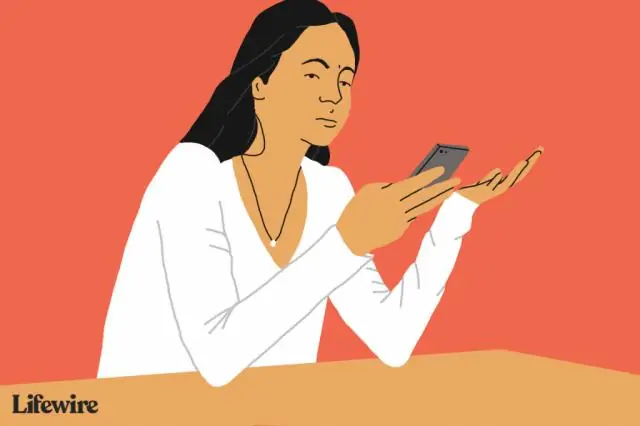
Apple® iPhone® XR - Uudelleenkäynnistys / Pehmeä nollaus (jäätynyt / Ei reagoi) Paina ja vapauta nopeasti äänenvoimakkuuden lisäyspainike ja paina sitten äänenvoimakkuuden vähennyspainiketta ja vapauta se nopeasti. Viimeistele pitämällä sivupainiketta painettuna, kunnes Applelogo tulee näkyviin näytölle
